烧录 ArchLinux 系统
提示
本章节将讲解如何将 Arch Linux 系统镜像烧录至 DshanPi-A1 板卡的 eMMC 存储中。
1. Arch Linux 系统简介
Arch Linux 是一个轻量级、灵活、滚动更新的 Linux 发行版。它的核心哲学是“KISS (Keep It Simple, Stupid)”,强调简洁、现代、实用和以用户为中心。 Arch Linux 专为喜欢动手、追求系统完全控制权的用户设计,拥有庞大且活跃的社区支持 (Arch Wiki/AUR)。
2. 准备工作
2.1 硬件准备
进行烧录操作前,请准备以下硬件设备:
- DshanPi-A1 板卡
- Type-C 数据线:须支持 USB 3.0 或以上协议(建议 10Gbps 速率),用于连接电脑传输数据。
- 电源适配器:推荐使用 30W PD 电源适配器,确保供电稳定。

Type-C 10Gbps 数据线

30W PD 电源适配器
2.2 软件资源下载
请在 Windows 电脑上下载以下必要的软件工具和系统镜像:
| 资源名称 | 说明 | 下载链接 |
|---|---|---|
| ArchLinux 镜像 | 适用于 DshanPi-A1 的系统镜像 (.7z) | 点击下载 |
| SPL Loader | 引导固件 (MiniLoader) | 点击下载 |
| RKDevTool | 瑞芯微开发工具 (烧录工具) | 点击下载 |
| DriverAssistant | USB 驱动安装助手 | 点击下载 |
注意
下载完成后,请解压 ArchLinuxARM-xxx.7z 得到 .img 镜像文件(通常命名为 sdmmc.img 或类似)。
2.3 安装 USB 驱动
在进行烧录前,必须确保电脑已安装 Rockchip USB 驱动。
- 解压
DriverAssitant_v5.1.1.zip。 - 运行
DriverInstall.exe。 - 点击 “驱动安装” (Install Driver) 按钮。
3. 进入烧录模式 (MASKROM)
DshanPi-A1 需要进入 MASKROM 模式才能进行底层的系统烧录。请严格按照以下顺序操作:
- 连接数据线:将 USB Type-C 线的一端连接电脑的 USB 3.0 接口(通常为蓝色),另一端连接板卡的 Type-C OTG 接口。
- 按住按键:按住板卡上的
MASKROM按键,保持不松手。 - 连接电源:接入 PD 电源适配器给板卡上电。
- 松开按键:等待约 2-3 秒后,松开
MASKROM按键。此时板卡应已进入 MASKROM 模式。

4. 执行烧录步骤
打开解压后的 RKDevTool (瑞芯微开发工具),按照以下配置进行烧录:
4.1 配置烧录选项
- 勾选选项:勾选列表中的前两项(Loader 和 System)。
- 设置 Loader:
- 点击第一行右侧的
...按钮,选择下载好的rk3576_spl_loader_v1.09.107.bin。
- 点击第一行右侧的
- 设置 System:
- 点击第二行右侧的
...按钮,选择解压后的 ArchLinux 镜像文件 (如sdmmc.img)。 - 存储类型:确保第二行的存储类型选择为
EMMC。 - 地址:通常默认为
0x00000000。
- 点击第二行右侧的
- 强制按地址写:勾选右侧的 "强制按地址写" 选项。
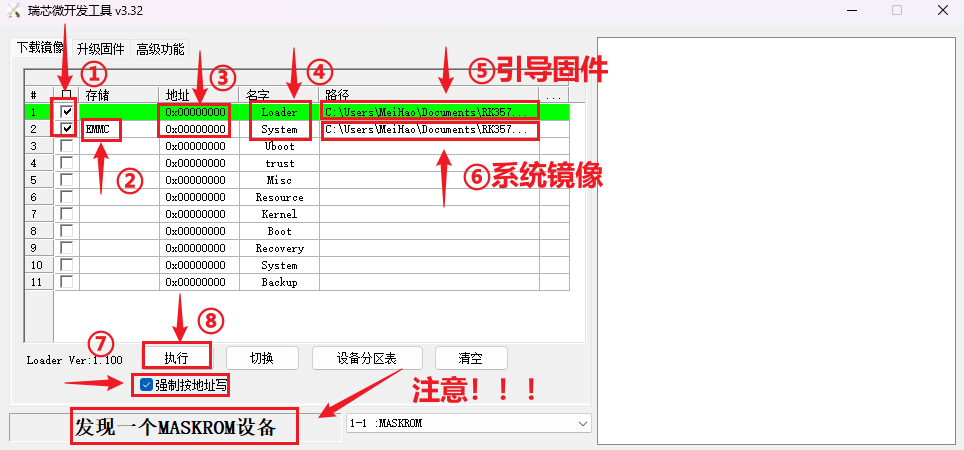
4.2 开始烧录
- 确认工具下方显示 "发现一个MASKROM设备"。
- 点击 "执行" 按钮开始烧录。
- 等待右侧日志显示 "下载完成"。
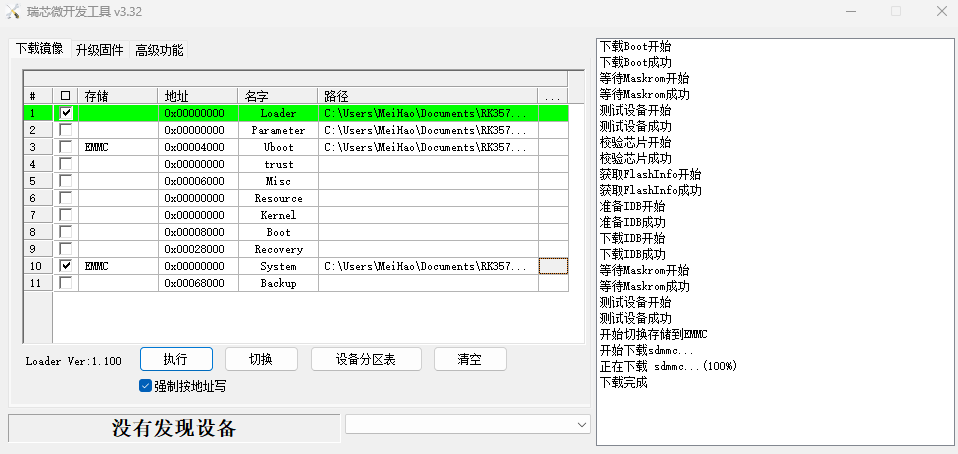
5. 系统启动与登录
烧录完成后,设备会自动重启。您可以通过串口终端或 HDMI 查看系统启动日志。
- 默认用户名:
alarm - 默认密码:
alarm - (root 用户默认密码通常也是
root或alarm,具体取决于镜像构建配置)
